resumo
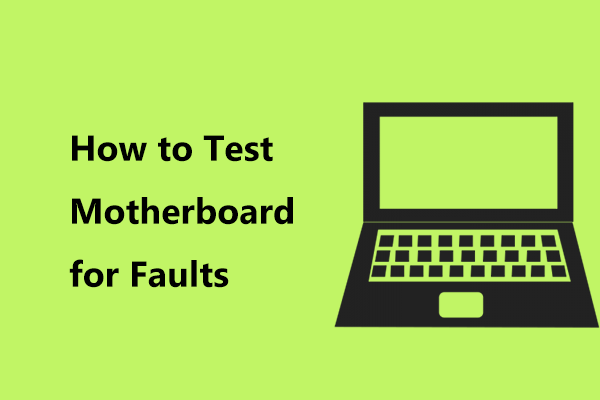
minha placa-mãe está morta? Como posso testar se minha placa-mãe está ruim? Se você está procurando as respostas para essas perguntas, você vem ao lugar certo. Este post escrito pela MiniTool Solution irá introduzir muitas informações para você, incluindo sintomas ruins da placa-mãe, como testar a placa-mãe e o que fazer se for ruim.
a placa-mãe é um dos componentes mais essenciais em um computador, pois reúne muitas partes cruciais do computador, incluindo CPU (unidade de processamento central), memória e conectores para dispositivos de saída e entrada. É comparável ao cérebro humano.
uma vez que é ruim, seu computador é inútil. No entanto, ao usar um computador, você pode não notar o desempenho da placa-mãe. Você pode absolutamente culpar uma placa-mãe morta em outra coisa no computador, pois uma placa-mãe instável pode impactar CPU, GPU, portas USB, etc.
como verificar a saúde da placa-mãe? Este será o tópico que discutiremos. Agora, vamos ver algumas informações relacionadas nas seguintes partes.
sintomas de falha da placa-mãe
Antes de mostrarmos como testar a placa-mãe se ela estiver morta, mostraremos alguns sintomas ruins da placa-mãe para ajudá-lo a saber muitas informações.
peças fisicamente danificadas
quando o computador é desligado, você pode verificar fisicamente a placa-mãe. Normalmente, o superaquecimento, o defeito do material e o envelhecimento Antigo podem levar a Capacitores com vazamento ou inchados. Se você vir um capacitor que vai explodir, talvez a placa-mãe dê errado.
odor de queima incomum
um dos sintomas óbvios de falha da placa-mãe é o cheiro de queima. Normalmente, um forte cheiro de queimação significa que um componente está superaquecido. Às vezes, superaquecimento ou falha podem ser causados por um componente incompatível. Por exemplo, uma placa gráfica ou RAM incompatível pode causar danos à placa-mãe.
menu BIOS aparece na inicialização
normalmente, você precisa configurar manualmente para entrar no menu BIOS. Se aparecer por si só durante o processo de inicialização, isso indica que há uma massa de erros de software ou hardware, como um problema na placa-mãe. Como o menu BIOS gerencia os contratos de hardware do seu PC, é difícil para a placa-mãe se comunicar com componentes instalados recentemente, como uma placa de vídeo, o menu aparece na inicialização.
além disso, a aparência do BIOS é indicativa do fato de que um componente na placa-mãe para de funcionar ou está errado.
tela azul da Morte
tela azul da morte (BSoD), também conhecida como erro de parada do Windows, nem sempre indica um problema na placa-mãe.
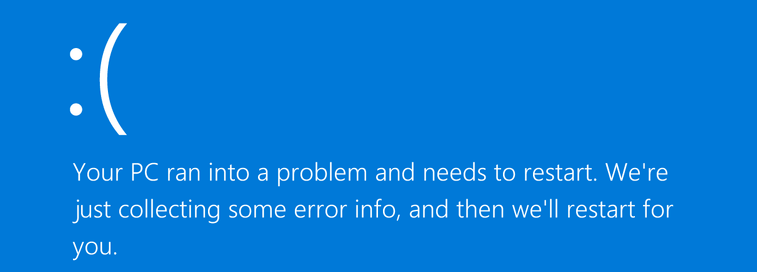
na maioria dos casos, o erro BSoD significa uma falha de driver ou hardware ruim. Se você puder, lembre-se do código de erro como (0x000000(0x000000,0x000000,0x000000,0x000000). Se você tiver um, pesquise no Google para ver se ele mostra algo sobre a falha da placa-mãe.
os aplicativos estão com defeito
se sua placa-mãe está quebrando, não é capaz de gerenciar todos os componentes de hardware do seu computador. Isso pode levar a mais desligamentos e tempos de atraso do aplicativo.
bloqueios aleatórios ou problemas de congelamento
outro sintoma ruim da placa-mãe é que seu computador congela ou bloqueia aleatoriamente. Se você encontrar o PC congela, você deve solucionar problemas para ver se é o problema do software. Se você descartou o problema do software, leve em consideração outros componentes de hardware, por exemplo, a possibilidade de uma placa-mãe com falha.

computador continua congelando? Esta página informa como corrigir efetivamente o problema de congelamento do Windows com facilidade.
outros sintomas de falha da placa-mãe
- os periféricos não podem ser reconhecidos ou exibidos ou parecem parar de funcionar por alguns segundos ou mais.
- seu computador leva muito tempo para inicializar.
- seu PC não reconhecerá drivers flash ou monitor mostra linhas estranhas (especialmente se você tiver uma placa de vídeo na placa-mãe).
- a placa-mãe não faz Auto-teste de inicialização (POST).
“Aqui estão alguns sintomas ruins da placa-mãe. Se você acha que eles são úteis, você pode compartilhá-los com seus amigos no Twitter agora.”Clique para tweet
ao encontrar um dos sinais, você pode perguntar “minha placa-mãe está morta”. Para saber o estado da sua placa-mãe, você pode realizar um teste. Na verdade, normalmente é difícil diagnosticar falhas na placa-mãe, pois você deve descartar cada peça de hardware conectada a ela.
na parte a seguir, mostraremos como testar a placa-mãe se estiver ruim.
como saber se a placa-mãe está morta
ao pressionar o botão liga / desliga, se o POST não for bem-sucedido e o computador não inicializar ou ligar, a falha de hardware é quase certa. Mas isso não significa que sua placa-mãe é ruim, pois PSU( fonte de alimentação), CPU superaquecida, etc. também pode causar essa situação. Você precisa verificar algo importante.

você já recebeu a mensagem de erro CPU over temperature? Esta postagem mostrará o que causa esse erro e como corrigi-lo com 3 soluções úteis.
verificação Visual de Hardware
como saber se sua placa-mãe está ruim? Uma verificação visual é a primeira coisa que você deve fazer.
uma razão comum para falha da placa-mãe é capacitores soprados ou protuberantes. Basta verificar a parte superior de cada capacitor para ver se ele está vazando ou abaulamento. Se sim, o capacitor é soprado. Neste caso, é possível devido a quaisquer problemas de placa-mãe. Você precisa substituir o capacitor, mas isso requer solda de precisão.
além disso, verifique se algo cheira a queima. E você deve se certificar de que não há pinos dobrados.
além disso, verifique se todos os componentes estão conectados corretamente. Se o sistema ligar, veja se todos os ventiladores estão girando. Se um indicador LED visual estiver na placa-mãe, veja qual é a cor.Algumas placas-mãe modernas têm LEDs para cada componente e o indicador LED pode ajudar a indicar se uma parte crítica como RAM, disco rígido ou CPU está funcionando. Se o indicador estiver verde, significa que o componente está OK. Nesse caso, a placa-mãe ainda pode funcionar, mas outro motivo faz com que o PC não seja inicializável.
verifique PSU (fonte de alimentação)
como testar a placa-mãe? A verificação da PSU também é muito importante.
PSU é tão importante quanto a placa-mãe, mas é subestimada ou mesmo negligenciada. Ele pode oferecer energia ao seu PC, mas se não funcionar bem ou a especificação estiver incorreta, podem ocorrer danos permanentes ao sistema. Para PSU, se a carga for demais, a fonte de alimentação insuficiente para o sistema até danifica outros componentes.
a maneira simples de verificar a PSU é conectá-la a um sistema em funcionamento e ligá-la. Se a PSU não funcionar, isso significa que a PSU dá errado, não a placa-mãe.
se você estiver usando um laptop, você pode conectar seu adaptador AC ao laptop e ligá-lo. Se isso funcionar,a placa-mãe está OK.
verifique se você recebe códigos de bipe
como testar a placa-mãe? Outro método de teste da placa-mãe deve ser para ver se há códigos de sinal sonoro.
para fazer este trabalho, desconecte outros dispositivos além da CPU e da memória. Em seguida, inicie o sistema no BIOS para executar POST. Nesta parte, mencionamos que o PC não passa no teste. Nesse caso, o computador não emitirá um sinal sonoro ou gerará um código sonoro que informa a origem do problema.
diferentes fabricantes de placas-mãe têm códigos de bipe diferentes para todos os tipos de erros de hardware. Para saber muita informação, você pode ler este post no computador POST e códigos de sinal sonoro.
Se nenhum código de bipe existir, mas a luz de energia não estiver acesa, esta é outra grande indicação, como mencionado acima.
execute mais dois testes rápidos da placa-mãe
- remova a bateria para redefinir o CMOS da placa.
- teste a placa-mãe fora da caixa do PC para determinar se o PC tem um componente curto ou defeituoso. Este fórum mostra algumas informações.
“minha placa-mãe está morta? Estou procurando a resposta, mas não sei como testar a placa-mãe em busca de falhas. Depois de ler este post, conheço muita informação.”Clique para tweet
1. Alguns de vocês podem querer usar uma ferramenta de diagnóstico da placa-mãe ou um software de teste da placa-mãe para saber se sua placa-mãe está morta ou ruim. Aqui, um multímetro é recomendável. Você pode pesquisar “como testar uma placa-mãe com um multímetro” no Google para procurar etapas detalhadas.
2. Você pode estar interessado em como testar a placa-mãe sem CPU. Para obter o guia, consulte este fórum.
o que fazer se a placa-mãe estiver ruim?
depois de terminar o teste da placa-mãe ou diagnóstico, se você achar que está morto, o que você deve fazer a seguir?
você pode tomar medidas para reparar sua placa-mãe. Mas esta não é uma tarefa fácil, pois você precisa de uma base sólida de conhecimento sobre Componentes elétricos como capacitores e o risco de choque elétrico.
se a sua placa-mãe está na garantia, você pode enviá-lo para uma oficina e deixar os profissionais diagnosticar e substituí-lo gratuitamente. Se não estiver na garantia, você precisa pagar por algo. Se a placa-mãe for muito antiga, é melhor comprar uma nova e substituir a Ruim em vez de reparar. O modelo da placa-mãe deve ser compatível com o seu computador, portanto, preste atenção ao comprar um novo.
Faça backup do Windows
Como dissemos, o PC não pode ser inicializado quando a placa-mãe está ruim. Nesse caso, como você pode fazer backup do Sistema Operacional Windows? MiniTool ShadowMaker, software profissional de backup do Windows, pode ser uma boa opção para você.
ele foi projetado para fazer backup do sistema operacional, disco, partição, arquivo e pasta. Com ele, você pode criar uma unidade USB inicializável ou disco de CD/DVD para inicializar o PC que não funciona e executar o backup do sistema. Agora, clique no botão a seguir para baixar o MiniTool ShadowMaker e instalá-lo em seu computador.Etapa 1: Execute-o em um PC em funcionamento, vá para Ferramentas e crie um dispositivo inicializável com o Media Builder.Etapa 2: Vá para o BIOS e faça uma configuração para deixar o PC inicializar a partir do dispositivo.Etapa 3: no ambiente de recuperação do MiniTool, Inicie o MiniTool ShadowMaker, vá para Backup para selecionar a origem (partições do sistema selecionadas por padrão) e o destino e inicie a tarefa de backup.

Substitua a placa-mãe morta por uma nova
depois de terminar o backup do sistema, você pode instalar a nova placa-mãe no seu PC. Este post – Como atualizar e instalar uma nova CPU ou placa-mãe (ou ambos) pode ajudá-lo muito.
restaurar o sistema para a nova placa-mãe
se você instalou a nova placa-mãe no seu computador, basta inicializar o PC a partir do dispositivo inicializável que você criou e vá para a janela de restauração para executar uma recuperação de imagem do sistema.
depois disso, o sistema ainda pode não estar funcionando, pois o sistema é incompatível com o hardware. O último passo que você deve fazer é realizar um reparo com restauração Universal na página Ferramentas.

agora, todas as operações são contadas a você. Se você quiser saber mais detalhes, este post-Como atualizar a placa-mãe e a CPU sem reinstalar o Windows pode ser útil para você. Ele também informa outro método para substituir a placa-mãe sem reinstalar o Windows.
Bottom Line
como saber se sua placa-mãe está morta? Ou como testar a placa-mãe para falhas? Depois de ler este post, você sabe claramente as respostas. Além disso, você também conhece alguns sintomas ruins da placa-mãe e algumas informações sobre o que fazer se a placa-mãe estiver ruim.
se você tiver outras sugestões ou perguntas, deixe-as na seção de comentários abaixo ou envie um e-mail para [email protected]. Muito obrigado.
como testar a placa-mãe FAQ
- Fazer um visual de hardware verifique
- Verifique a Fonte de Alimentação (PSU)
- Verifique se há códigos de sinais sonoros
- Executar duas rápida testes de placa-mãe
- Fisicamente verificar a placa-mãe para ver se você pode ver com cheiro de fumaça ou carbonizado circuitos
- Verifique se você obter códigos de sinais sonoros
- Verifique se você ver caracteres aleatórios na tela
- Fisicamente peças danificadas
- Incomum cheiro
- menu da BIOS aparece no
- tela Azul da morte
- Aleatório congelamento problemas
- Aplicativos estão funcionando corretamente